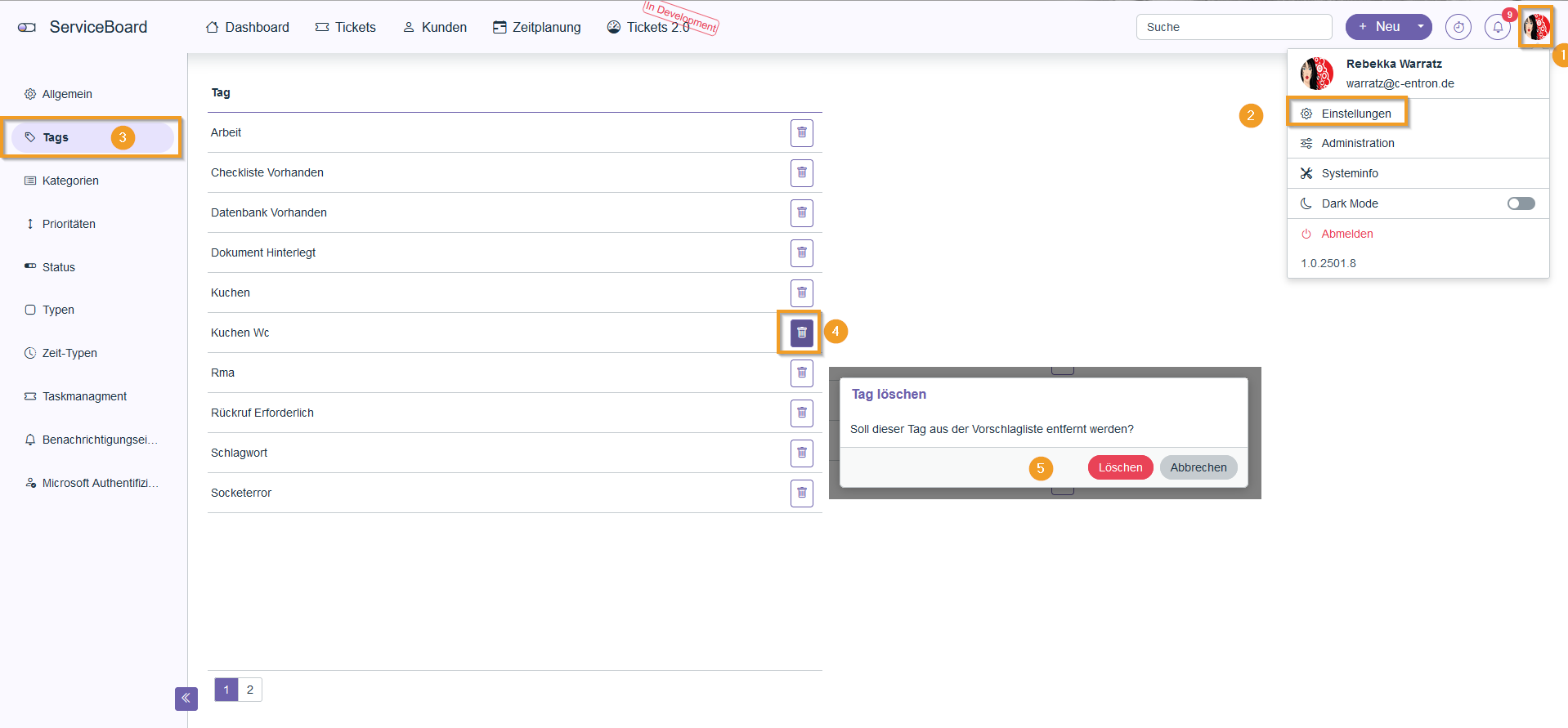Tags für Tickets verwenden
Ab sofort können Tickets in ServiceBoard mit Tags versehen werden, um eine schnelle Filterung, bessere Struktur und effiziente Zusammenarbeit zu ermöglichen. Sie helfen bei der Kategorisierung, Priorisierung und sorgen für eine übersichtlichere Bearbeitung. Tags gelten global für alle Mitarbeiter.
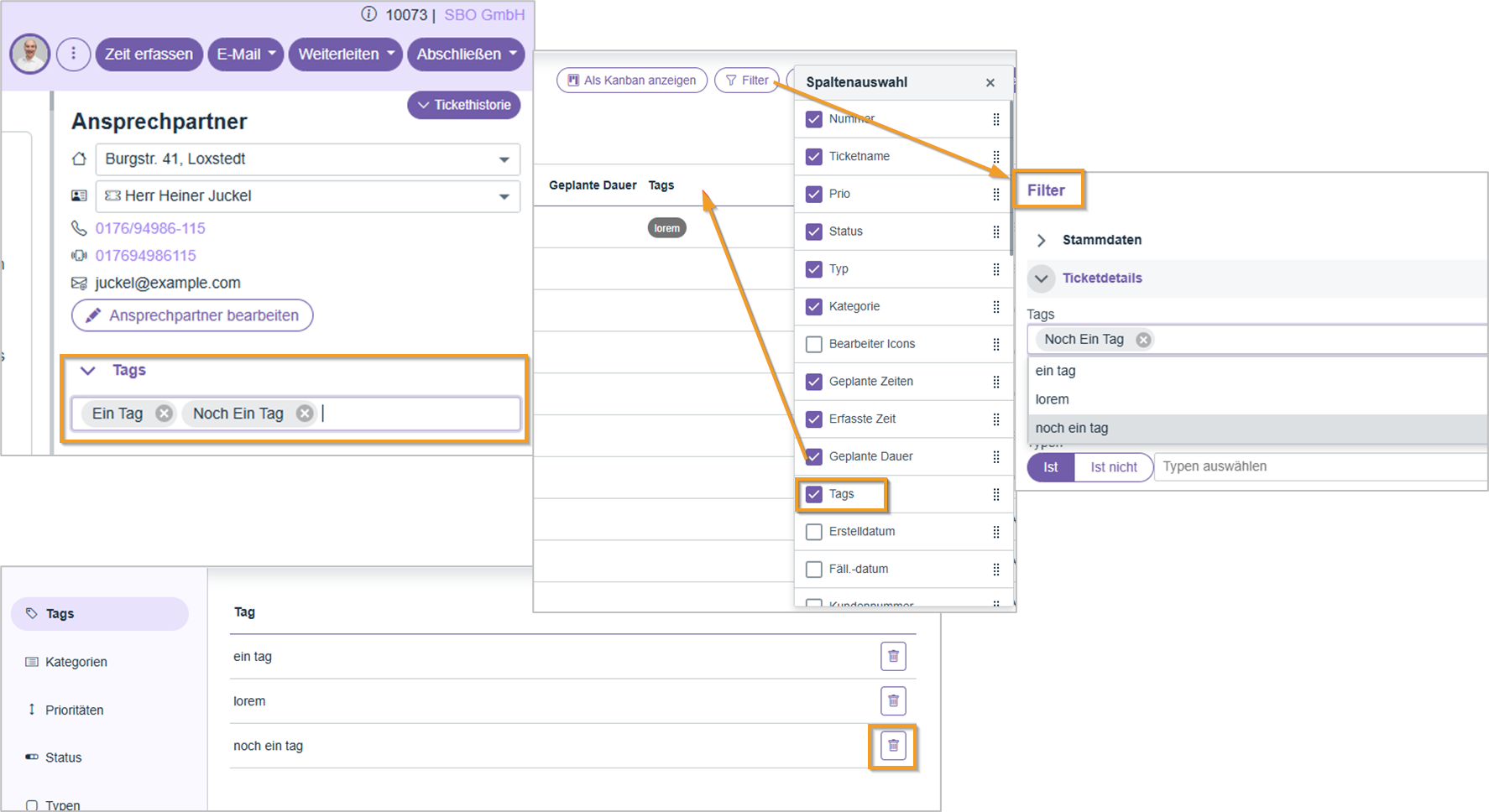
Tags hinzufügen – Direkt in den Ticketdetails
Um einen Tag hinzuzufügen, öffnen Sie das Ticket und klicken Sie rechts im Detailbereich auf „Tags“. Falls noch keine Tags vorhanden sind, wird „Keine Details zum Anzeigen“ angezeigt.
Geben Sie einfach Ihr gewünschtes Schlagwort in das Feld ein und drücken Sie Enter, um es zu speichern – auch mehrere Tags gleichzeitig sind möglich. Bereits vorhandene Tags werden Ihnen beim Tippen als Vorschlag angezeigt. Zum Entfernen eines Tags klicken Sie einfach auf das „x“ neben dem jeweiligen Eintrag.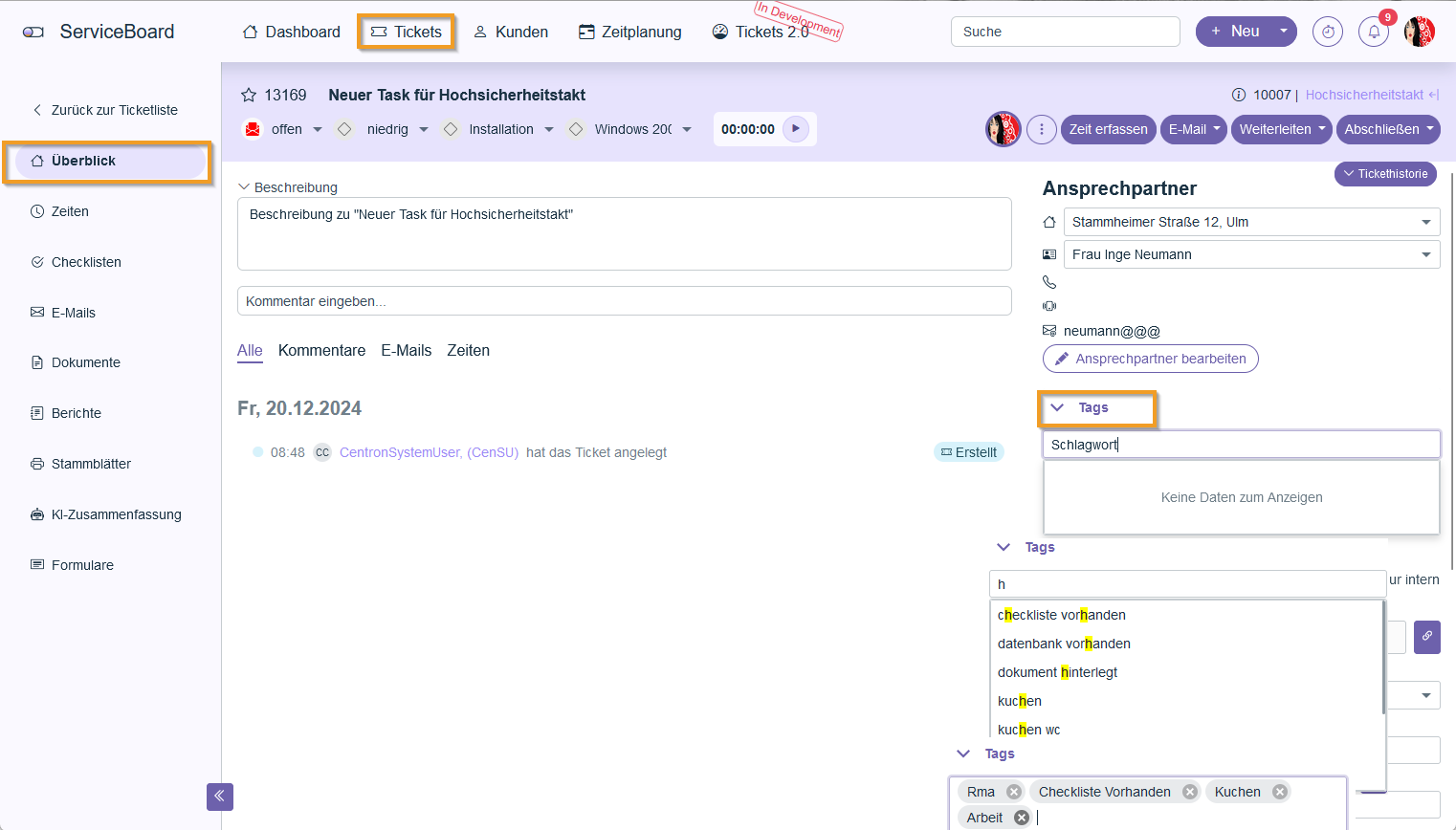
Tags-Spalte einblenden – Über die Tabellenansicht
Um die Spalte „Tags“ in der Ticket-Übersicht einzublenden, öffnen Sie die gewünschte Ticket-Übersicht in der Tabellenansicht, klicken auf Spaltenauswahl und setzen ein Häkchen bei „Tags“. Die Spalte erscheint nun in der Übersicht und kann per Drag & Drop an die gewünschte Position verschoben werden.
Damit die Ansicht dauerhaft in dieser Übersicht erhalten bleibt, muss anschließend das Layout gespeichert werden.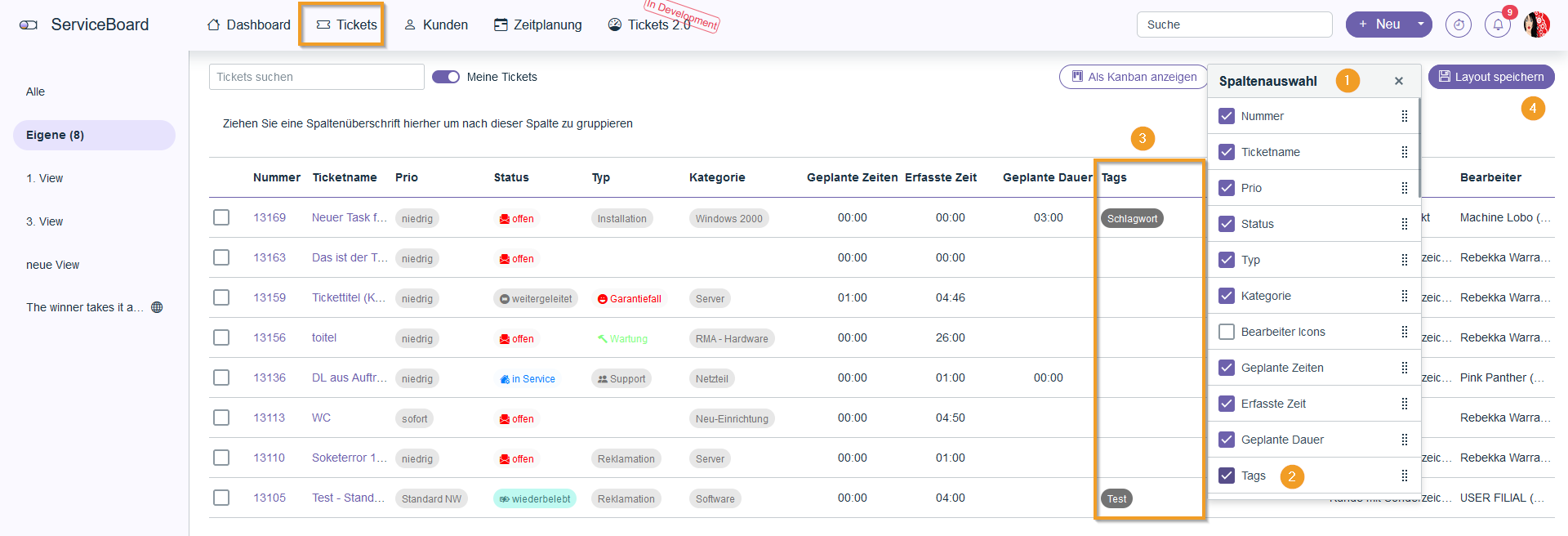
Nach Tags filtern – Für eine bessere Übersicht
Über den Filter in der Ticket-Liste in der Tabellenansicht ist es im Bereich „Ticketdetails“ möglich nach verschiedenen Tags zu filtern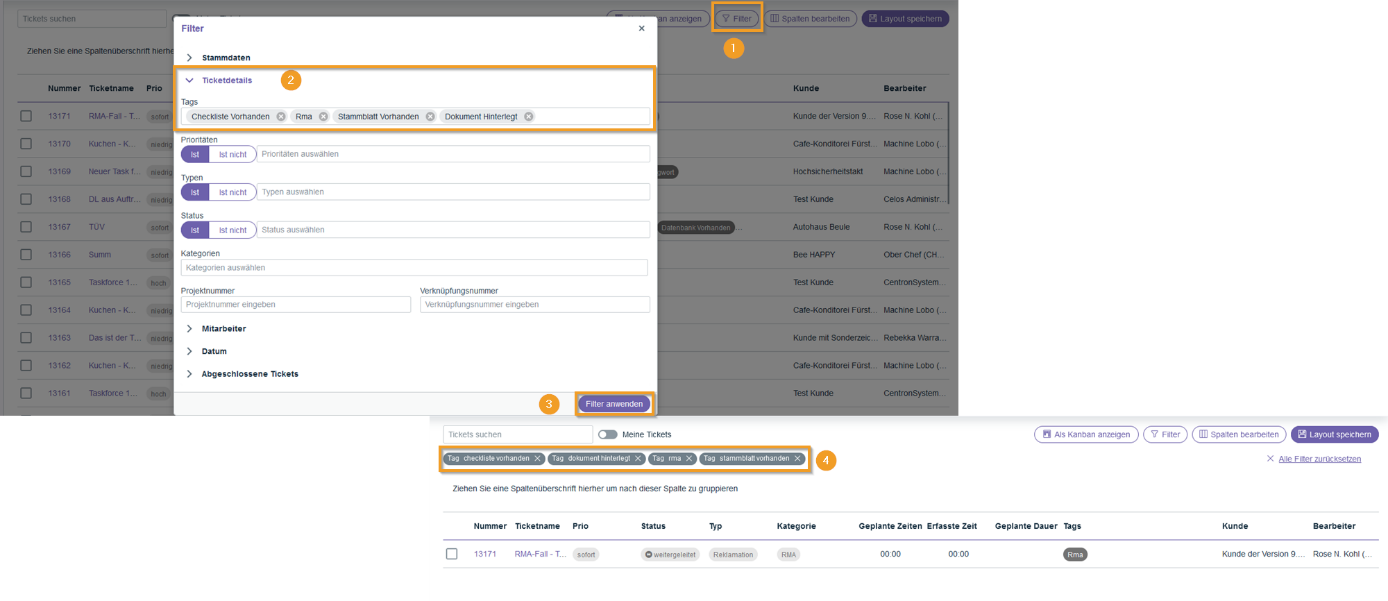
Tags entfernen – In den Einstellungen aus der Vorschlagliste löschen
Um einen Tag zu entfernen, klicken Sie auf Profil → Einstellungen, wählen rechts „Tags“ aus und klicken beim gewünschten Tag auf das Mülleimer-Symbol. Bestätigen Sie die Abfrage mit „Löschen“, und der Tag wird aus der Vorschlagsliste entfernt.